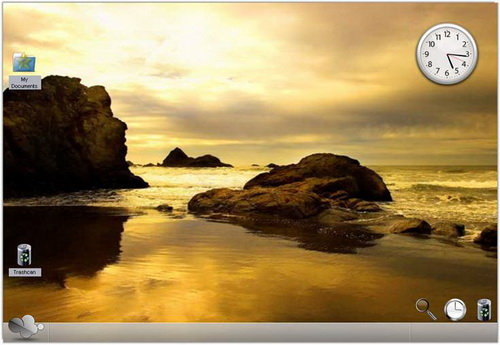 Phóng to Phóng to |
| Giao diện hệ điều hành "đám mây" Cloudo |
Để trải nghiệm những tính năng của hệ điều hành Cloudo trên môi trường Windows, bạn truy cập vào địa chỉ Cloudo.com rồi bấm nút Go to Beta (hoặc bấm vào hình ở giữa trang chủ). Ở trang tiếp theo, bạn đăng ký một tài khoản miễn phí bằng cách bấm Create a Cloudo account, nhập vào các thông tin Name- tên đầy đủ, Email- địa chỉ thư điện tử, Username- tên tài khoản, Password- mật khẩu, Type password again- nhập lại mật khẩu, bấm OK.
Ấn tượng đầu tiên khi vào giao diện của hệ điều hành Cloudo là một hình nền rất đẹp, kết hợp với những biểu tượng và một thanh tác vụ trong suốt làm tăng thêm vẻ đẹp của giao diện.
Không giống như Windows, thanh tác vụ của Cloudo là một thanh trống, chỉ có một biểu tượng hình đám mây ở bên trái. Ở góc phải trên thanh tác vụ có ba biểu tượng Finder-tìm kiếm, Clock- đồng hồ và Trashcan- "thùng rác". Nếu muốn hiển thị chiếc đồng hồ lớn như trong Windows 7 thì bạn bấm đôi chuột vào biểu tượng chiếc đồng hồ cạnh thanh tác vụ.
Đối với màn hình chính hệ điều hành, bạn có thể thay đổi các thiết lập mặc định của hình nền, giao diện và biểu tượng, bằng cách bấm chuột phải vào chỗ trống trên màn hình rồi chọn Properties.
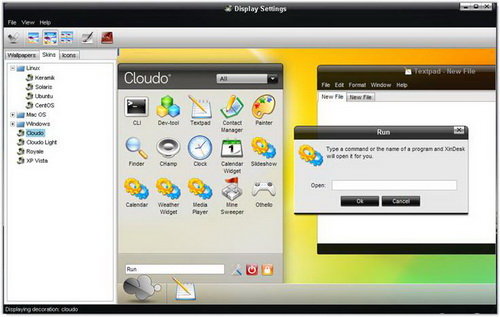 Phóng to Phóng to |
| Quản lý ứng dụng, thiết lập cho hệ điều hành |
Trong hộp thoại Display Settings, bạn được cung cấp ba thẻ: Wallpapers (thay đổi hình nền, bấm chuột vào thư mục rồi chọn ảnh ưa thích trong danh sách), Skins (thay đổi giao diện theo phong cách Linux, Mac OS, Windows, XP-Vista), Icons (thay đổi toàn bộ biểu tượng trên giao diện theo phong cách Aqua, Crystal, Linspire…).
Cloudo cung cấp cho người dùng các nhóm ứng dụng:
-
Manual: Đây là một trợ lý của hệ điều hành Cloudo, hướng dẫn sử dụng các tiện ích như Applications, Widgets, Games, Development.
-
Mail: Trình quản lý mail của Cloudo, có thể soạn mới, kiểm tra thư đến, thư đã gửi, thư đã xóa...
-
Development Application: sử dụng tiện ích này để tạo ra những ứng dụng mới cho Cloudo. Nó sử dụng trình soạn thảo XML, bạn có thể viết và chạy thử ứng dụng với định dạng cơ bản ADF.
-
Textpad: Trình soạn thảo văn bản hạn chế tính năng giống như Notepad của Windows.
-
Champ: Đây là một chương trình nghe nhạc giống như Winamp, giao diện hiện tại được thiết kế chưa bắt mắt.
-
Calendar: Ứng dụng giúp tạo thời gian biểu, quản lý các sự kiện.
-
Application Manager: Công cụ này cho phép quản lý các ứng dụng trên hệ điều hành Cloudo, bao gồm việc cài đặt thêm nhiều ứng dụng mới.
-
Word: Ứng dụng văn bản này có tất cả công cụ cần thiết phục vụ việc soạn thảo.
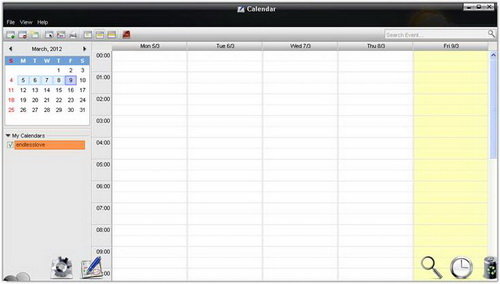 Phóng to Phóng to |
| Ứng dụng lịch biểu, nhắc việc trong Cloudo |
-
Contact Manager: Giúp quản lý danh sách địa chỉ liên hệ, có khả năng thêm bạn, thêm nhóm và chỉnh sửa thông tin cá nhân.
Ngoài ra, bạn có thể bấm chuột phải vào thanh tác vụ rồi chọn Properties để thay đổi kiểu hiển thị ở thẻ General, danh sách ứng dụng trong Startmenu, thêm hoặc bớt ứng dụng ở thanh Quick Launch.





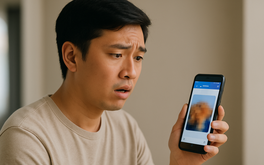
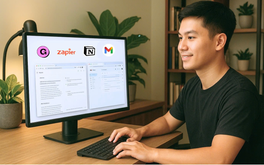

Bình luận hay